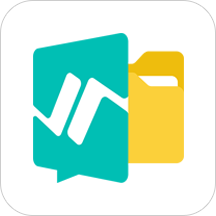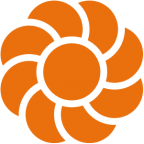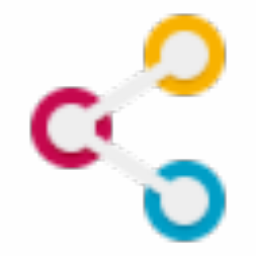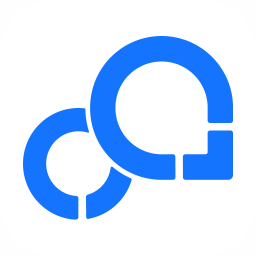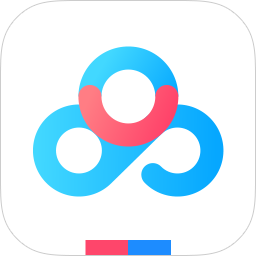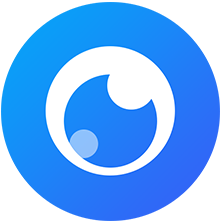MMDbridge专业化的文件数据导入添加功能,可以为用户支持绝大多数的人物、数据等信息转移。并且这些数据在提取导入的过程中,用户也不用担心画面穿模不完整的问题。
使用方法
1、打开普通MMD软件,导入人物模型,动作数据,镜头数据。也可以把场景导入进去。修改动作使模型运动不穿模,镜头摆放正确。播放检查正常后,保存格式为PMM工程文件。
2、打开MMDbridge软件,可以直接拖PMM文件到窗口自动打开刚才调整完的PMM工程文件。
3、点击菜单栏MMDbridge,弹出下图窗口。选择MMDbridge_alembic_for_c4d.py和选择実行する(导出abc文件)出力对象填写视频帧范围,比如视频有3000帧,就填写0-3000。fps建议默认30帧。60帧可能会出错而且渲染时间加倍。
4、建议调整输出尺寸使输出速度加快,打开view——screen size。这输出尺寸不影响C4D里面的分辨率,但是长宽比建议先设计好,长宽比跟镜头运动有一定的关系,因为MMDbridge是强制记录模型镜头运动的原理,所以导入C4D是无法再修改镜头运动和模型动作的。下图分辨率设置为1080p缩小4倍。读者根据想要的分辨率进行等比缩放。
5、打开菜单栏file——output AVI file 设置到存放的文件路径导出文件,建议路径文件夹不包含中文名字。
6、帧率填写30帧,范围填写刚才设置的帧数范围。导出格式默认AVI RAW不用修改。(案例就填写0-100帧,实际作品按时长帧数填写)
7、开始导出,弹出窗口点确定开始烘培ABC文件,黑屏几秒后开始导出文件,等待它把帧数算完即可。
8、到此,MMD部分结束。

基本简介
功能就是将MMD中的模型/动作/摄像机等数据,
通过它导入到Cinema 4D,Houdini,Blender,maya,3dsmax等软件中,
让MMD模型和这些软件之间进行转换,架设成一座桥梁,故称MMD桥。
安装步骤
1.从本站下载安装包

2.鼠标双击解压zip文件

3.点击exe文件安装即可

小编点评
MMDbridge上的每一个功能按键都进行了详细的说明介绍,用户只需根据个人需求搜索选择,就能帮助自己大幅提高电脑图像处理的办公效率。
以上就是MMDbridge v0.6.3免费版的全部内容了,IE浏览器中文网站为您提供最新最实用的软件!